
Heb je ooit een aparte Apple ID voor FaceTime op de Mac willen gebruiken? Misschien om privacyredenen, of omdat je een andere Apple ID hebt van een baan, die je wilt gebruiken om op je Mac te communiceren, of een andere unieke situatie. Met Apple kun je de Apple ID die je specifiek voor FaceTime gebruikt, wijzigen, dus dit is technisch mogelijk.
Als je een nieuwe Mac instelt, wordt je gevraagd om in te loggen met een Apple-account, wat de meeste gebruikers doen. Dit verbindt je onmiddellijk met Apple-services zoals iCloud, iMessage, FaceTime, Apple Music en meer. Natuurlijk kun je je op elk moment technisch uitloggen bij je Apple ID op je Mac en in plaats daarvan een ander account gebruiken, maar dit betekent dat je ook bent buitengesloten van alle andere Apple-services terwijl je FaceTime gebruikt. In plaats daarvan kun je met deze aanpak twee verschillende Apple ID’s gebruiken, de ene ingesteld door FaceTime en de andere die elders op de Mac wordt gebruikt. Dit wordt niet aanbevolen omdat het tot allerlei soorten verwarring kan leiden, maar het is de moeite waard om het te behandelen, aangezien het mogelijk is en voor sommige unieke situaties wenselijk kan zijn.
Hoe FaceTime te wijzigen om een ander Apple ID-account op Mac te gebruiken
De volgende stappen blijven hetzelfde, ongeacht de Mac die u gebruikt of de macOS-versie die momenteel wordt uitgevoerd. Dit is wat u moet doen om met een ander account aan de slag te gaan:
- Open de FaceTime-app op de Mac.
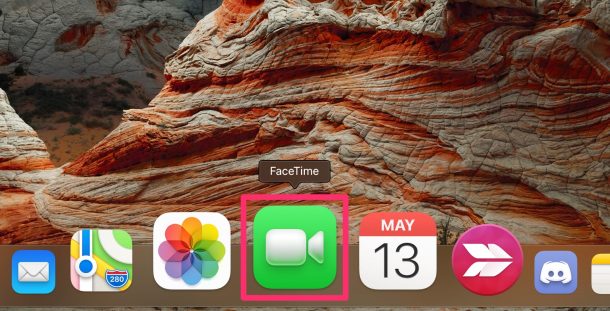
- Zorg er vervolgens voor dat FaceTime het actieve venster is en klik vervolgens op’FaceTime’in de menubalk naast het Apple-menu.
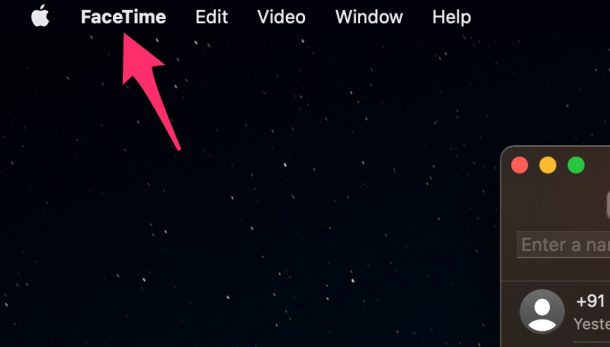
- Kies nu’Voorkeuren’in het vervolgkeuzemenu, zoals weergegeven in de onderstaande schermafbeelding.
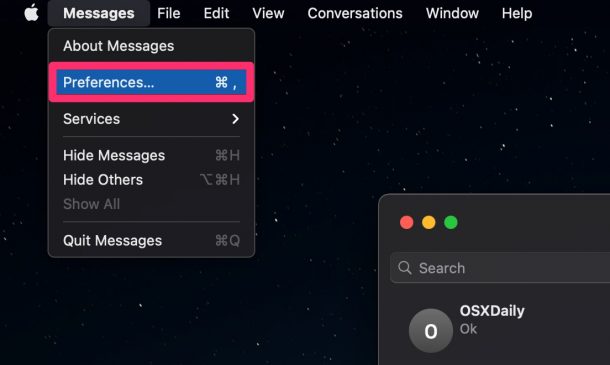
- Zodra het deelvenster Voorkeuren in een nieuw venster wordt geopend, kunt u de Apple ID zien die u momenteel voor FaceTime gebruikt. Ernaast vind je de mogelijkheid om uit te loggen. Klik op”Afmelden”om door te gaan.

- Je zou een bevestigingsvraag op je scherm moeten krijgen. Kies”Afmelden”om te bevestigen en uit te loggen bij uw primaire Apple ID.
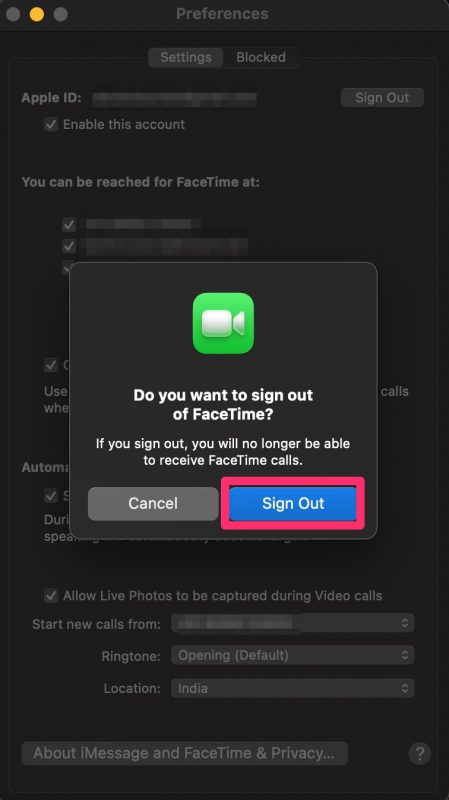
- Voer nu gewoon de inloggegevens voor uw alternatieve Apple-account in en klik op”Volgende”om u ermee aan te melden.
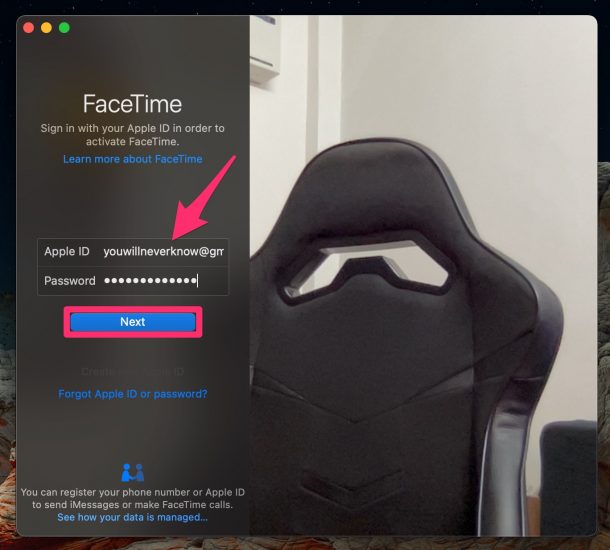
Je bent zo goed als klaar om te gaan. Zoals je kunt zien,
is het zo gemakkelijk om een ander Apple-account te gebruiken met FaceTime op je Mac.
Door deze methode te volgen in plaats van de traditionele methode waaraan de meeste gebruikers gewend zijn, hoeft u zich geen zorgen te maken dat u wordt uitgelogd bij iCloud, iMessage, Apple Music en andere Apple-services die u mogelijk nodig hebt terwijl u bezig bent videogesprekken voeren vanaf een ander account. Dit kan handig zijn voor veel mensen die een zakelijke e-mail gebruiken voor online vergaderingen.
Als je een privacyfan bent en je primaire e-mailadres of telefoonnummer wilt verbergen terwijl je nieuwe FaceTime-gesprekken voert, kun je de beller-ID wijzigen in hetzelfde voorkeurenpaneel. Dit werkt het beste als je een iCloud-e-mailadres hebt gekoppeld aan je Apple ID.
Op een vergelijkbare manier kunt u ook een andere Apple ID gebruiken, alleen voor iMessage. Als u een iPhone of iPad bezit, is het wellicht ook interessant om te zien hoe u een alternatief account voor FaceTime gebruikt op uw iOS/iPadOS-apparaat . Nogmaals, dit is niet echt aan te raden, maar het is technisch mogelijk.
Heb je de Apple ID gewijzigd die door FaceTime wordt gebruikt? Zo ja, waarom? Laat ons uw mening en ervaringen weten in de opmerkingen.
